VClip: Uma Ferramenta de Screencast Versátil com Diversidade de Formatos
Atualmente, aplicativos para gravação de tela, ou screencasting, são bastante comuns. Encontrar uma ferramenta que permita capturar vídeos da tela sem limite de tempo é uma tarefa fácil. A variedade de opções é vasta, e o VClip surge como mais uma alternativa a ser considerada. Este aplicativo se destaca por oferecer aos usuários uma ampla gama de formatos de saída. Ele possibilita salvar gravações em MP4, OGG, WEBM, AVI e GIF. Enquanto MP4 e GIF são formatos frequentemente encontrados em aplicativos de screencasting, os demais são mais raros, agregando um diferencial ao VClip.
O programa utiliza o FFMPEG para a codificação de vídeos, garantindo uma excelente qualidade na saída, independentemente do formato escolhido. Além disso, o VClip permite que o usuário ajuste a taxa de quadros da gravação. Ele oferece três predefinições de taxa de quadros para seleção.
Para iniciar, abra o VClip e ajuste o tamanho da janela que delimita a área da tela que deseja gravar. Antes de clicar em “Gravar”, acesse o menu suspenso ao lado do botão de gravação e escolha uma das três taxas de quadros disponíveis: 15 fps, 25 fps ou 30 fps, dependendo da sua preferência.
Após concluir a gravação, clique no botão “Salvar” para armazenar o screencast no formato MP4. Para utilizar um dos outros formatos suportados, clique no menu suspenso ao lado do botão “Salvar”, selecione o formato desejado e, em seguida, clique no botão “Salvar”.
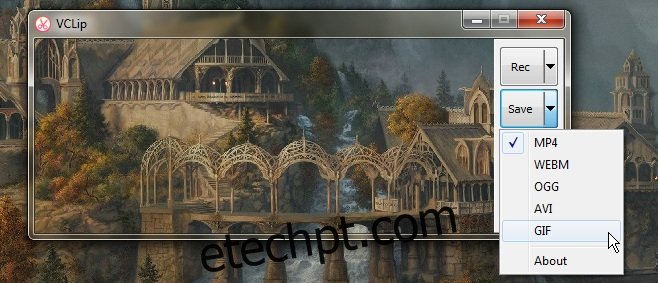
Uma possível desvantagem do VClip é a impossibilidade de definir um formato de salvamento padrão diferente do MP4. O aplicativo também não oferece recursos de edição. Ele salva os quadros individuais de cada screencast, mantendo-os armazenados até que o vídeo final seja salvo. É possível acessar esses quadros diretamente na pasta “Frames” dentro do diretório do aplicativo.
O VClip é compatível com Windows 7 e versões superiores. Trata-se de um aplicativo portátil, não necessitando de instalação para seu uso.
Atualizado: 8 de dezembro de 2020 às 14h40